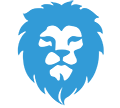有了店铺版块,您就可以直接通过主页向大众销售商品。此功能供您免费使用,并且我们绝不对您通过店铺版块获得的收入抽成。店铺版块的体验根据主页地理位置而异。
注意: 您向店铺至少添加一个商品且商品已通过审核并获得批准后,顾客才能看到您的店铺版块。商品必须遵守我们的政策。
美国主页
如果您的主页在美国境内,则可以添加以下两种类型店铺的其中一种: 在 Facebook 结账或到另一网站结账。 下面将介绍每种店铺的添加方法。
-
在 Facebook 结账:让顾客直接在主页中结账向主页添加这类店铺的方法如下:
-
- 点击主页上的店铺选项卡。如果您未看见店铺选项卡,请点击主页设置,然后点击编辑主页。接着,点击添加选项卡按钮,然后点击店铺选项旁的添加选项卡。现在即可在主页看到店铺选项卡。
- 如果您同意我们的《商家条款和政策》,请勾选我同意商家条款和政策复选框,然后点击继续。 为安全起见,系统可能会提示您再次输入 Facebook 密码。
- 选择在 Facebook 结账,并点击继续。
- 输入业务的地址和电子邮箱。
- 如果想要使用单独的电子邮箱与客户沟通,以及接收我们和支付处理公司 Stripe 或 PayPal 发布的更新,请取消勾选使用相同邮箱处理客户服务请求复选框,并输入客户服务电子邮箱。
- 选择为店铺设置 PayPal 或 Stripe帐户。如果选择在店铺版块设置 PayPal 帐户,请点击关联 PayPal 帐户,登录或注册。如果您已经有 PayPal 帐户,就需要注册一个业务帐户。在 PayPal 网站完成注册后,点击提交。
- 如果已经有 Stripe 帐户,请点击绑定现有 Stripe 帐户链接,然后按照步骤操作。如果您没有 Stripe 帐户,请点击提交,并按照 Stripe 发送的电子邮件中的步骤操作。
提示: 如果 Stripe 要求提供公司网站,但您没有,则可以提供主页店铺版块的网址。例如:facebook.com/[主页用户名]/shop。了解主页帐号。完成上述步骤后,您即可开始添加商品。 请记住,您向店铺至少添加一个商品且商品已通过审核并获得批准后,顾客才能看到您的店铺版块。 -
-
到其他网站结账:让顾客跳转到您的网站完成购买向主页添加这类店铺的方法如下:
- 点击主页上的店铺选项卡。如果您未看见店铺选项卡,请点击主页设置,然后点击编辑主页。接着,点击添加选项卡按钮,然后点击店铺选项旁的添加选项卡。现在即可在主页看到店铺选项卡。
- 如果您同意我们的《商家条款和政策》,请勾选我同意商家条款和政策复选框,然后点击继续。 为安全起见,系统可能会提示您再次输入 Facebook 密码。
- 选择到另一网站结账,并点击继续。您会在向店铺版块添加商品时提供网站。
- 选择想要使用的货币。此货币将应用于所有商品,且无法更改,除非您删除店铺版块并新建店铺。
- 点击保存。
完成上述步骤后,您即可开始添加商品。 请记住,您向店铺至少添加一个商品且商品已通过审核并获得批准后,顾客才能看到您的店铺版块。
非美国主页
如果您的主页在美国境外,则可以添加以下两种类型店铺的其中一种: 发消息购买或到另一网站结账。下面将介绍每种店铺的添加方法。
-
发消息购买:让顾客可以与您互发消息,详细了解商品向主页添加这类店铺的方法如下:
- 点击主页上的店铺选项卡。如果您未看见店铺选项卡,请点击主页设置,然后点击编辑主页。接着,点击添加选项卡按钮,然后点击店铺选项旁的添加选项卡。现在即可在主页看到店铺选项卡。
- 如果您同意我们的《商家条款和政策》,请勾选我同意商家条款和政策复选框,然后点击继续。 为安全起见,系统可能会提示您再次输入 Facebook 密码。
- 选择发消息购买,让顾客能够与您互发消息,了解他们感兴趣的商品。然后点击继续。
- 选择想要使用的货币。此货币将应用于所有商品,且无法更改,除非您删除店铺版块并新建店铺。
- 点击保存。
完成上述步骤后,您即可开始添加商品。 请记住,您向店铺至少添加一个商品且商品已通过审核并获得批准后,顾客才能看到您的店铺版块。
-
到其他网站结账:让顾客跳转到您的网站完成购买向主页添加这类店铺的方法如下:
- 点击主页上的店铺选项卡。如果您未看见店铺选项卡,请点击主页设置,然后点击编辑主页。接着,点击添加选项卡按钮,然后点击店铺选项旁的添加选项卡。现在即可在主页看到店铺选项卡。
- 如果您同意我们的《商家条款和政策》,请勾选我同意商家条款和政策复选框,然后点击继续。 为安全起见,系统可能会提示您再次输入 Facebook 密码。
- 选择到另一网站结账,让用户跳转到您选定的网站完成购买。然后点击继续。
- 选择想要使用的货币。此货币将应用于所有商品,且无法更改,除非您删除店铺版块并新建店铺。
- 点击保存。
完成上述步骤后,您即可开始添加商品。 请记住,您向店铺至少添加一个商品且商品已通过审核并获得批准后,顾客才能看到您的店铺版块。
提示: 如果需要在创建店铺的过程中休息片刻,系统会保存您的创建进度。返回主页后,您就会看见一个完成设置按钮,点击此按钮,即可从最近结束的步骤重新开始设置。